聽音樂是放鬆和度過空閒時間的一種方式。 但是,如果您在自己擁有的小工具中播放自己喜歡的歌曲時遇到兩難境地,這仍然會浪費時間和麻煩。
您是否有很多喜歡的AAC音頻文件 iTunes 圖書館,但目前很難在您的設備上播放這些音樂嗎?
您是否有疑問我可以將受保護的 AAC 文件轉換為 MP3? 如果你這樣做,你應該學習如何 轉換 受保護的AAC 至 MP3 格式。 但是,如何取消保護AAC文件? 好吧,這篇文章主要針對正在尋找的每個人。
但是首先,您是否了解什麼是受保護的AAC文件? 為了給您一個想法,請查看本文的第一部分。
內容指南 第 1 部分:什麼是受保護的 AAC 音頻文件?第 2 部分:將受保護的 AAC 轉換為 MP3 -- 最快的方法第 3 部分:如何將受保護的 AAC 音訊檔案轉換為 MP3 在 iTunes 中格式化第 4 部分:將受保護的 iTunes AAC 檔案轉換為的常見問題解答 MP3部分5:結論
受保護的AAC音頻文件通常是iTunes中存儲的那些歌曲。 直到2009年,AAC實際上一直是iTunes應用程序使用的默認格式。之所以知道此類文件是“受保護的”,是因為這些文件受到DRM保護或某些人所知的“數字版權管理” 。
這就是為什麼人們無法立即在任何未授權的小工具中播放受保護的AAC音頻文件的原因。
但是,隨著時間的流逝,2009年之後,蘋果公司能夠開發出一種更好的新格式來替代 AAC文件格式。 iTunes現在正在使用“ iTunes Plus”。 這通常也稱為無DRM的AAC格式或iTunes購買的AAC音頻文件。
如前所述,這通常稱為 DRM 免費的AAC音頻格式。 iTunes歌曲和音樂視頻也認為這是一種高質量格式。 如果當前沒有此iTunes Plus,則升級起來太容易了。
供您參考,這是您需要做的。
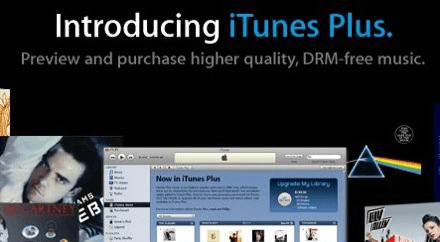
現在,下一個問題是您是否仍然擁有受保護的 AAC 音訊檔案並且您希望將它們轉換為 MP3.
為了確保XNUMX%的轉換成功率,最推薦的方法是使用出色的軟件應用程序, DumpMedia Apple Music 音樂轉檔器.
DumpMedia,作為提供視頻和音頻轉換器的出色工具,對當今的許多用戶都有很大的幫助。 除了具有驚人的視頻/音頻轉換功能外, Spotify Music Converter和視訊下載器,它還有一個 Apple Music 轉換器,可讓您將您最喜歡的和 最愛的Apple Music MP3 格式 或您希望在任何媒體播放器中都可以高度播放的任何其他格式!
此工具能夠刪除DRM保護,並允許您將歌曲轉換成數千種可用格式。 它甚至使您可以離線收聽Apple Music歌曲,即使訂閱已結束,也可以保持歌曲運行! 您也可以嘗試 將您的 M4P 檔案轉換為 MP3。 太好了吧?
現在讓我們看一下如何使用它 DumpMedia Apple Music Converter 是一款可輕鬆下載任何 AAC 音頻文件的工具,以及它如何以最快的方式幫助移除此類媒體的 DRM 保護,讓您可以在任何您想要的小工具中播放這些文件。
點擊下面的圖示進行下載,讓我們詳細了解這些步驟。
下載並安裝 DumpMedia Apple Music Converter 到您的電腦。 安裝後,打開並啟動該程式。 程式啟動後,iTunes 也將啟動。
在“庫”選單下,勾選“音樂”,您現在將看到 iTunes 庫中儲存的所有歌曲。 為了能夠選擇要下載和轉換的歌曲,您可以勾選每首歌曲旁邊的複選框,或使用搜尋欄輕鬆找到您想要下載的歌曲。

下一步應該要做的是對結果輸出的設定進行調整。 您可以從列出的格式中選擇任何格式。 該應用程式支援許多無 DRM 的格式,包括 MP3.
它還支援 AC3、M4A、M4R、AIFF、FLAC、AU 甚至 MKA 格式。 選擇這些格式中的任何一種都可以。 該工具還允許您更改其他選項,例如位元率和取樣率。 您也可以對產生的檔案執行重命名。
在此步驟中,您還需要指定將保存歌曲或音樂的輸出路徑或目標位置。

完成個性化或自定義所需的所有調整後,最後一步將是轉換過程。 您只需點擊屏幕右下角的“轉換”按鈕即可。
幾分鐘後,您的 AAC 檔案將被轉換並最終下載。 您現在可以隨時欣賞這些文件! 除此之外,在轉換檔案的同時,DRM 保護也將在轉換檔案的同時被刪除。

在這一部分,您實際上有兩個選擇。
讓我們進一步了解以下內容。
現在,您可以採取的第一個選項是使用 iTunes Match 訂閱將受保護的 AAC 檔案升級到 iTunes Plus,這是一個沒有 DRM 的應用程式。 升級步驟已在本文的前一部分中重點介紹。
一旦 DRM 保護被完全刪除,您就可以立即在轉換過程中使用 iTunes。 這可以透過前往“首選項”按鈕,然後勾選“匯入設定”並選擇來完成 MP3 作為編碼器。
只需確保選擇要轉換的 AAC 文件,然後點擊“文件”按鈕,然後點擊“建立” MP3 版本”選項。
此選項的唯一缺點是,在某些情況下,並非所有轉換都成功完成並完成。
讓我們繼續下一步。
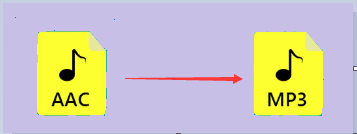
除了第一個選項之外,您還可以嘗試將受保護的 AAC 檔案燒錄到 CD,然後繼續使用 CD MP3 撕裂。 在此方法中,您將需要建立一個播放清單並擁有一張用於刻錄過程的空白 CD。 刻錄後,您可以使用以下命令將歌曲匯入回 iTunes MP3 編碼器。 這也有效,但並非總是有效。
除此之外,許多用戶一直在抱怨冗長的過程以及要完成並最終完成的繁瑣程序。
如果您嘗試過這兩種方法中的任何一種,但不幸的是遇到了問題,您無需擔心,因為我們將為您提供最好的方法。
Q1. 為什麼我無法將受保護的 AAC 檔案轉換為其他格式?
主要障礙在於保護這些文件的 DRM 加密。 內容在儲存和傳輸過程中都經過精心加密。 DRM 系統為每個使用者分配不同的數位許可證,界定內容的使用權利,範圍包括禁止格式轉換。
Q2。 如何解決無法將 iTunes 音樂轉換為 MP3?
首先驗證文件類型。 如果它們屬於受保護的 AAC 音訊檔案或 Apple Music AAC 音訊檔案類別(如本文開頭部分所述),則 iTunes 將它們直接轉換為 MP3 由於 DRM 保護。 為了避免這個障礙,您可以求助於第三方工具,例如 DumpMedia Apple Music Converter 用於將這些歌曲轉換為 MP3.
現在,您很清楚將受保護的 AAC 音訊檔案轉換為 MP3 格式化並在您想要的任何小工具或裝置上播放。
DumpMedia Apple Music 音樂轉檔器 是您可以考慮的最佳選擇。 您還有其他方法來解決問題,但是,如果您未能使用這些方法,您將遇到再次執行該過程的麻煩。
除了上述資訊之外,您還了解什麼是受保護的 AAC 檔案以及它無法在任何其他裝置或小工具上播放的原因。
你怎麼看這個帖子? 您還有其他想法嗎? 為什麼不在下面發表評論來分享這些內容?
